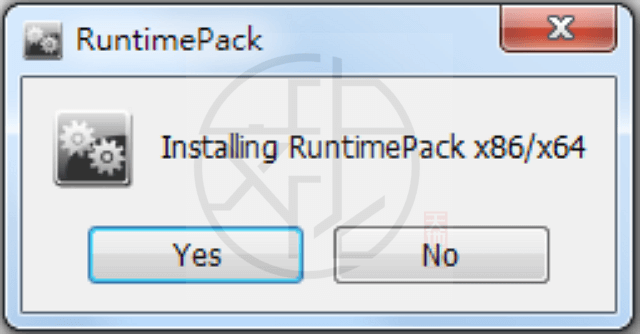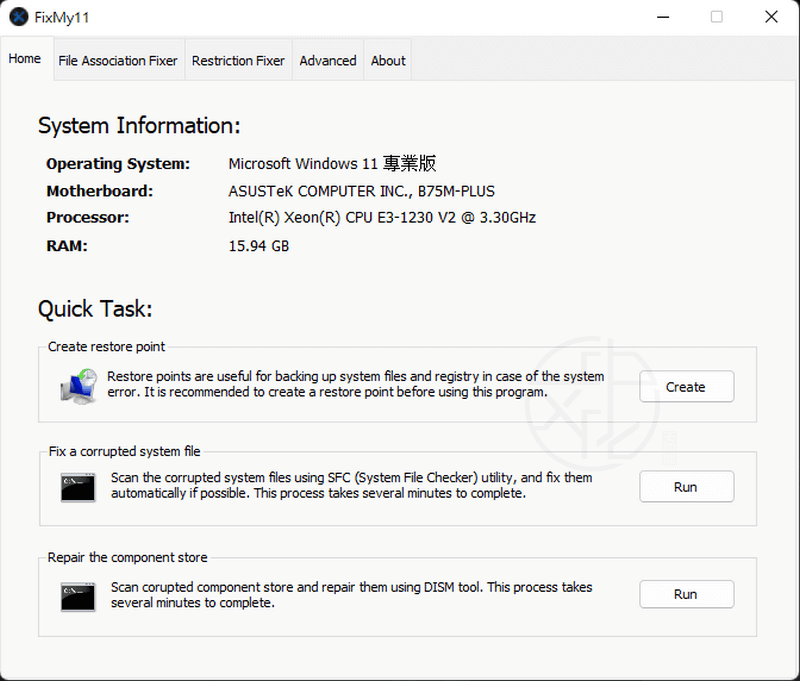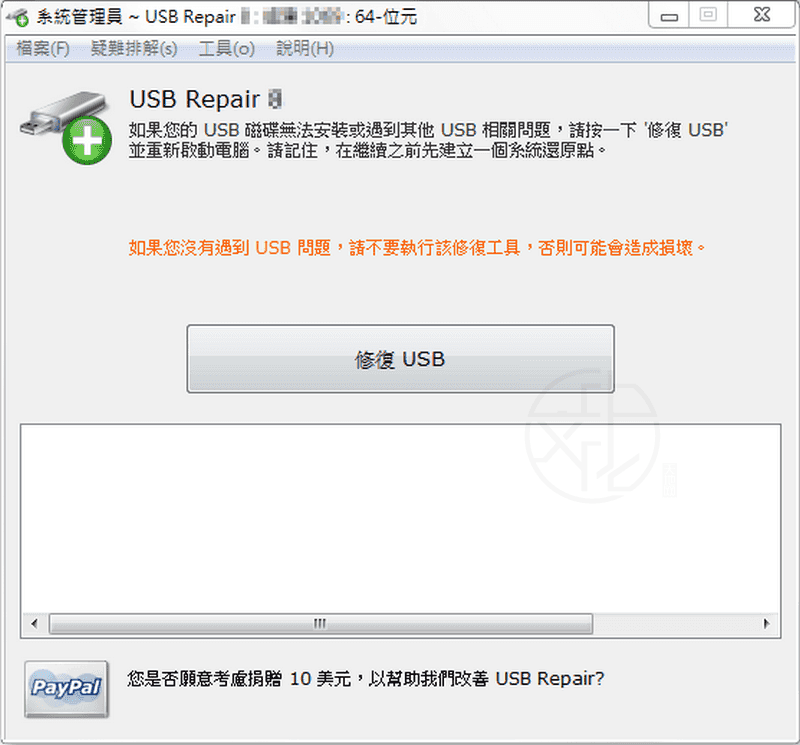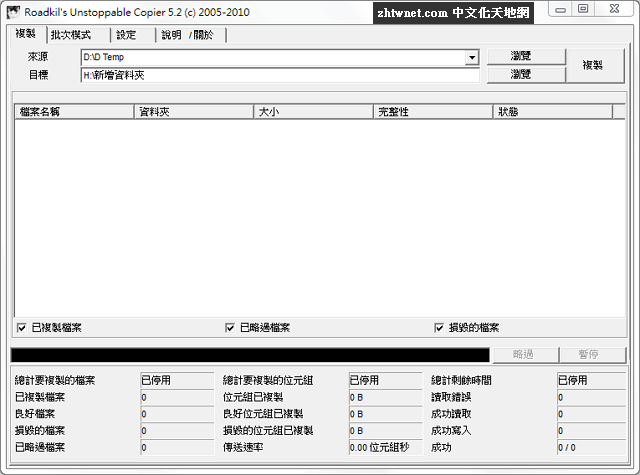最後更新時間: 2025-10-23

File Extension Fixer 是一款用來修復可執行檔關聯的工具。它還包括一些針對由新式惡意軟體對 Windows 系統登錄造成的常見問題的修復。
有的時候我們對系統進行還原的時候,會造成還原系統前安裝的軟體無法正常使用,我們可以透過此檔案關聯修復工具對損壞的檔案進行修復,它可以幫您修復損壞的 EXE、MSI、REG、BAT、CMD、COM 和 VBS 檔案。此外,應用程式讓您能輕鬆地執行登錄編輯程式 (Regedit)、工作管理員、系統還原和系統設定公用程式 (Msconfig),如果惡意軟體停用了這些系統工具,它可以讓您輕鬆地啟用並執行那些工具。
File Extension Fixer 檔案關聯修復工具(謝慶憲 繁化)
■ 下載連結
File Extension Fixer 使用說明
執行程式或開啟檔案:
一旦您已成功啟動 File Extension Fixer 後,即使在修復檔案關聯前您也能夠執行可執行檔。
只需在文字輸入方塊中輸入您想要執行的命令,或按下 [瀏覽] 按鈕使用 Windows 殼層找到該檔案。
輸入方塊也支援拖放功能。只是將您想要開啟/執行的檔案拖曳到文字方塊中,然後它的完整路徑將被自動插入。
準備就緒後,按下 [執行/開啟] 按鈕開啟您的檔案。
此功能還可以用來存取網際網路位置或下載檔案。只需將您想要開啟的網址輸入或貼上到文字方塊中並按下 [Enter] 鍵或 [執行/開啟] 按鈕。
例如,要開啟此頁面,請在文字方塊中輸入 http://www.carifred.com/exefixer/,然後按下 [Enter] 鍵。
若要下載 UVK,請在文字方塊中輸入 http://www.carifred.com/uvk/UVKSetup.exe,然後按下 [Enter] 鍵。
修復檔案關聯:
若要修復毀損的檔案關聯,請在下拉式方塊中選擇您想要修復的副檔名。支援的副檔名為:EXE、MSI、REG、BAT、CMD、COM 和 VBS。如果您想要修復所有七個檔案副檔名,請選擇 [全部]。
準備就緒後,請按下 [修復所選副檔名] 按鈕。您將會得到一個訊息方塊,告知操作結果以及修復了多少個系統登錄項目。
系統修復:
有時惡意軟體使用群組原則來停用一些可幫您刪除感染的系統工具。通常遭停用的工具為登錄編輯程式、工作管理員、系統還原、系統設定公用程式(msconfig)和命令提示字元。
使用下方窗格中的選項,您可以輕鬆地啟用並執行那些工具。
按下與您想要啟用並執行的工具相對應的文字連結。例如,您可能想要啟用並執行系統還原來將您的系統還原成感染之前的狀態。
最後兩個選項允許您下載並執行兩個眾所周知的工具,其將協助您處理感染:Ultra virus killer 和 Malwarebytes Anti Malware(MBAM)。
如果 EXE 和 COM 檔案關聯同時毀損所採取的步驟:
如果 .exe 檔案副檔名毀損,下載 File Extension Fixer。
如果 .com 檔案副檔名也毀損,請按照下列步驟操作:
1: 對檔案按滑鼠右鍵出現「開啟檔案」右鍵選單(如:文字或 Word 文件或圖片),按一下「開啟檔案」然後選擇「預設程式」。
2: 取消勾選「永遠用選取的程式來開啟這種檔案」核取方塊。
3: 按一下 [瀏覽] 按鈕,瀏覽 File Extension Fixer 所在位置的路徑,然後按一下以選擇它。
4: 按一下 [開啟] 按鈕。
如果您在 Windows Vista 或以後的作業系統版本上作業,並且啟用了使用者帳戶控制,如果機碼 HKEY_CLASSES_ROOT\exefile 已被完全刪除,這些步驟在正常模式下將沒有作用,因為 Windows 無法為 ExeFixer 設定系統管理員權限。
因此,如果您無法使用上面的步驟來執行 File Extension Fixer,請重新啟動進入安全模式,並重複上述步驟。
一旦您已成功執行 File Extension Fixer,您可以使用其功能來修復您的電腦,
當您在安全模式下作業,停用使用者帳戶控制可能是有用的,尤其是如果電腦仍受到感染,因為一旦您重新啟動進入正常模式,惡意軟體肯定會再次刪除 .exe 副檔名。
若要停用使用者帳戶控制,在 File Extension Fixer 「執行」欄位中輸入或貼上下面文字並按下 Enter 鍵:
cmd /c reg add HKLM\SOFTWARE\Microsoft\Windows \CurrentVersion\Policies\System /v “EnableLUA” /t reg_dword /d 0 /f
也可以按下啟用並執行登錄編輯程式按鈕,搜尋 HKEY_LOCAL_MACHINE\SOFTWARE\Microsoft \Windows\CurrentVersion\Policies\System 機碼中的 EnableLUA 值並將其資料更改為 0。
現在您應該能夠在正常模式下執行 File Extension Fixer。
喜歡我的文章歡迎大家分享,請別忘了到 威盛電腦 粉絲專頁 按讚並在「追蹤設定」中將其設為最愛,或者每天到 中文化天地網 網站 逛逛,獲得最新的軟、硬體資訊。